Come rimuovere il trojan di accesso remoto BIOPASS dal sistema operativo?
TrojanConosciuto anche come: Trojan di accesso remoto BIOPASS
Ottieni una scansione gratuita e controlla se il tuo computer è infetto.
RIMUOVILO SUBITOPer utilizzare tutte le funzionalità, è necessario acquistare una licenza per Combo Cleaner. Hai a disposizione 7 giorni di prova gratuita. Combo Cleaner è di proprietà ed è gestito da RCS LT, società madre di PCRisk.
Cos'è BIOPASS?
BIOPASS è un programma dannoso classificato come RAT (trojan di accesso remoto). Il malware all'interno di questa classificazione opera consentendo l'accesso remoto e il controllo sulle macchine infette. Il Trojan BIOPASS possiede le suddette capacità e ha anche ampie funzionalità di furto di dati.
È stato notato che questo programma dannoso prende di mira le società di gioco d'azzardo online cinesi attraverso siti Web compromessi che ospitano impostazioni di installazione di Microsoft Silverlight e Adobe Flash Player trojanizzate (ad es.., falsi aggiornamenti di Flash Player).
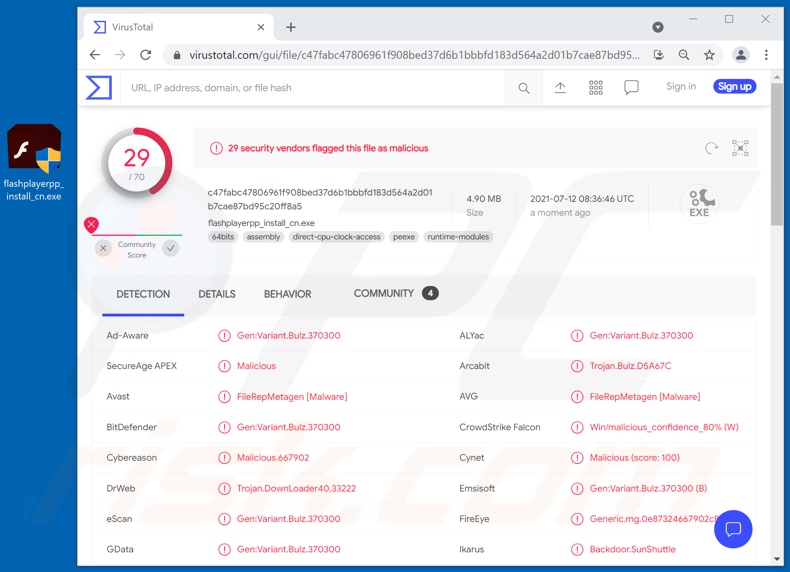
BIOPASS RAT in dettaglio
Come accennato nell'introduzione, i RAT consentono ai criminali informatici di accedere e controllare in remoto i dispositivi infetti. A seconda del programma specifico, la quantità di controllo concessa può anche essere vicina al livello dell'utente. BIOPASS è un sofisticato software dannoso, in grado di eseguire vari comandi sui computer delle vittime.
La funzionalità principale di questo trojan è il furto di informazioni. Può ottenere dati dettagliati sul sistema compromesso e sui file memorizzati su di esso, ad esempio partizione del disco, directory esistenti, nomi di file, percorsi di file, dimensioni, date di creazione e modifica, ecc. Può anche scaricare o eliminare file di interesse. Tra le sue funzioni di furto di dati c'è l'estrazione di informazioni dai browser e dalle applicazioni IM (Instant Messaging).
I browser di destinazione includono: Google Chrome, Microsoft Edge Beta, QQ Browser, Sogou Explorer, 360 Chrome, 2345 Explorer e 360 Safe Browser. Da questo software, BIOPASS può acquisire cookie Internet, segnalibri, cronologia di navigazione e credenziali di accesso salvate (ovvero nomi utente e password).
Il trojan mira a estrarre le cronologie delle chat da client di messaggistica come Telegram, QQ, WeChat e Aliwangwang. Il RAT può ottenere dati anche spiando. Può acquisire schermate e persino trasmettere in livestream (ovvero trasmettere video e audio dal vivo) sui desktop delle vittime.
Per riassumere, le infezioni da BIOPASS possono causare gravi problemi di privacy, perdite finanziarie e persino furto di identità. Se si sospetta/si sa che BIOPASS RAT (o altro malware) ha già infettato il sistema, è necessario utilizzare un antivirus per rimuoverlo immediatamente.
| Nome | Trojan di accesso remoto BIOPASS |
| Tipo di minaccia | Trojan, virus che ruba password, malware bancario, spyware. |
| Nomi rilevati | Avast (Win64:Malware-gen), DrWeb (Trojan.DownLoader40.33222), ESET-NOD32 (Una variante di Python/Agent.SF), Kaspersky (Trojan-Downloader.Win64.Agent.xm), Microsoft (Trojan:Win32/Casdet!rfn), Lista completa (VirusTotal) |
| Sintomi | I trojan sono progettati per infiltrarsi furtivamente nel computer della vittima e rimanere in silenzio, quindi nessun sintomo particolare è chiaramente visibile su una macchina infetta. |
| Metodi distributivi | Allegati email infetti, pubblicità online dannose, ingegneria sociale, "crack" di software. |
| Danni | Password e dati bancari rubati, furto di identità, computer della vittima aggiunto a una botnet. |
| Rimozione dei malware (Windows) |
Per eliminare possibili infezioni malware, scansiona il tuo computer con un software antivirus legittimo. I nostri ricercatori di sicurezza consigliano di utilizzare Combo Cleaner. Scarica Combo CleanerLo scanner gratuito controlla se il tuo computer è infetto. Per utilizzare tutte le funzionalità, è necessario acquistare una licenza per Combo Cleaner. Hai a disposizione 7 giorni di prova gratuita. Combo Cleaner è di proprietà ed è gestito da RCS LT, società madre di PCRisk. |
Malware in generale
ReverseRat, FatalRAT, Ratty, Spectre, Nyan Worm, Xtreme, e JSSLOADER sono alcuni esempi di altri trojan di accesso remoto. Esistono vari tipi di malware, che hanno funzioni diverse che possono essere in varie combinazioni.
Tipi/abilità comuni includono: causare infezioni a catena (ad es. download/installazione aggiuntivi di malware), crittografia dei dati e/o blocco dello schermo a scopo di riscatto (ransomware), spionaggio (ad es. acquisizione di schermate, registrazione di sequenze di tasti, visualizzazione desktop e audio/video). tramite microfoni/telecamere, ecc.), download di file, estrazione di dati da browser e altre applicazioni installate, utilizzo di risorse di sistema per estrarre criptovalute (cryptominer), e altro.
Indipendentemente dal funzionamento del malware, mette seriamente in pericolo la sicurezza del dispositivo e dell'utente. L'unico scopo di questo software è generare entrate per i suoi sviluppatori e gli individui/gruppi che lo utilizzano. Pertanto, è fondamentale eliminare immediatamente tutte le infezioni del sistema.
In che modo BIOPASS si è infiltrato nel mio computer?
È stato osservato che BIOPASS viene diffuso attraverso siti Web dannosi all'interno dei programmi di installazione di Microsoft Silverlight e Adobe Flash Player. Il malware è spesso impacchettato (cioè impacchettato insieme) con o mascherato da software/supporto ordinario.
Gli strumenti di attivazione illegale ("crack") e gli aggiornamenti falsi sono ottimi esempi di contenuti utilizzati per proliferare programmi dannosi. Gli strumenti di "cracking" possono infettare i sistemi invece di attivare i prodotti concessi in licenza. Gli aggiornamenti fraudolenti causano infezioni sfruttando i punti deboli di programmi obsoleti e/o installando malware al posto degli aggiornamenti.
Anche la distribuzione tramite canali di download dubbi (ad esempio siti Web di hosting di file non ufficiali e gratuiti, reti di condivisione peer-to-peer e altri downloader di terze parti) è abbastanza comune. Le campagne di spam vengono utilizzate anche per diffondere malware. Questo termine descrive un'operazione su larga scala durante la quale vengono inviate migliaia di e-mail di truffa.
Le lettere di spam possono avere file virulenti allegati e/o collegati al loro interno. I file infetti possono essere in vari formati, ad esempio documenti PDF e Microsoft Office, archivi (ZIP, RAR, ecc.), eseguibili (.exe, .run, ecc.), JavaScript e così via. Quando i file vengono aperti, viene avviato il processo di infezione.
Come evitare l'installazione di malware?
Si consiglia vivamente di eseguire download solo da fonti ufficiali e verificate. Inoltre, è altrettanto importante attivare e aggiornare programmi con strumenti/funzioni forniti da sviluppatori legittimi. I contenuti ottenuti da canali di terze parti sono noti per la diffusione di malware.
Per evitare di infettare il sistema tramite posta spam, si sconsiglia di aprire e-mail sospette e irrilevanti, in particolare eventuali allegati o collegamenti presenti in esse.
È fondamentale avere una suite antivirus/antispyware affidabile installata e aggiornata. Questo software deve essere utilizzato per eseguire scansioni di sistema regolari e per rimuovere minacce rilevate/potenziali. Se ritieni che il tuo computer sia già infetto, ti consigliamo di eseguire una scansione con Combo Cleaner Antivirus per Windows per eliminare automaticamente il malware infiltrato.
Rimozione automatica istantanea dei malware:
La rimozione manuale delle minacce potrebbe essere un processo lungo e complicato che richiede competenze informatiche avanzate. Combo Cleaner è uno strumento professionale per la rimozione automatica del malware consigliato per eliminare il malware. Scaricalo cliccando il pulsante qui sotto:
SCARICA Combo CleanerScaricando qualsiasi software elencato in questo sito, accetti le nostre Condizioni di Privacy e le Condizioni di utilizzo. Per utilizzare tutte le funzionalità, è necessario acquistare una licenza per Combo Cleaner. Hai a disposizione 7 giorni di prova gratuita. Combo Cleaner è di proprietà ed è gestito da RCS LT, società madre di PCRisk.
Menu:
- Cos'è BIOPASS?
- STEP 1. Rimozione manuale del malware BIOPASS.
- STEP 2. Controlla se il tuo computer è pulito.
Come rimuovere un malware manualmente?
La rimozione manuale del malware è un compito complicato, in genere è meglio lasciare che i programmi antivirus o antimalware lo facciano automaticamente. Per rimuovere questo malware, ti consigliamo di utilizzare Combo Cleaner Antivirus per Windows.
Se si desidera rimuovere manualmente il malware, il primo passo è identificare il nome del malware che si sta tentando di rimuovere. Ecco un esempio di un programma sospetto in esecuzione sul computer dell'utente:

Se hai controllato l'elenco dei programmi in esecuzione sul tuo computer, ad esempio utilizzando task manager e identificato un programma che sembra sospetto, devi continuare con questi passaggi:
 Download un programma chiamato Autoruns. Questo programma mostra le applicazioni che si avviano in automatico, i percorsi del Registro di sistema e del file system:
Download un programma chiamato Autoruns. Questo programma mostra le applicazioni che si avviano in automatico, i percorsi del Registro di sistema e del file system:

 Riavvia il tuo computer in modalità provvisoria:
Riavvia il tuo computer in modalità provvisoria:
Windows XP e Windows 7: Avvia il tuo computer in modalità provvisoria. Fare clic su Start, fare clic su Arresta, fare clic su Riavvia, fare clic su OK. Durante la procedura di avvio del computer, premere più volte il tasto F8 sulla tastiera finché non viene visualizzato il menu Opzione avanzata di Windows, quindi selezionare Modalità provvisoria con rete dall'elenco.

Video che mostra come avviare Windows 7 in "modalità provvisoria con rete":
Windows 8: Vai alla schermata di avvio di Windows 8, digita Avanzato, nei risultati della ricerca selezionare Impostazioni. Fare clic su Opzioni di avvio avanzate, nella finestra "Impostazioni generali del PC", selezionare Avvio. Fare clic sul pulsante "Riavvia ora". Il vostro computer ora riavvierà. in "Opzioni del menu di avvio avanzate." Fai clic sul pulsante "Risoluzione dei problemi", quindi fare clic sul pulsante "Opzioni avanzate". Nella schermata delle opzioni avanzate, fare clic su "Impostazioni di avvio". Fai clic sul pulsante "Restart". Il PC si riavvia nella schermata Impostazioni di avvio. Premere "F5" per l'avvio in modalità provvisoria con rete.

Video che mostra come avviare Windows 8 in "modalità provvisoria con rete":
Windows 10: Fare clic sul logo di Windows e selezionare l'icona di alimentazione. Nel menu aperto cliccare "Riavvia il sistema" tenendo premuto il tasto "Shift" sulla tastiera. Nella finestra "scegliere un'opzione", fare clic sul "Risoluzione dei problemi", successivamente selezionare "Opzioni avanzate". Nel menu delle opzioni avanzate selezionare "Impostazioni di avvio" e fare clic sul pulsante "Riavvia". Nella finestra successiva è necessario fare clic sul pulsante "F5" sulla tastiera. Ciò riavvia il sistema operativo in modalità provvisoria con rete.

Video che mostra come avviare Windows 10 in "Modalità provvisoria con rete":
 Estrarre l'archivio scaricato ed eseguire il file Autoruns.exe.
Estrarre l'archivio scaricato ed eseguire il file Autoruns.exe.

 Nell'applicazione Autoruns fai clic su "Opzioni" nella parte superiore e deseleziona le opzioni "Nascondi posizioni vuote" e "Nascondi voci di Windows". Dopo questa procedura, fare clic sull'icona "Aggiorna".
Nell'applicazione Autoruns fai clic su "Opzioni" nella parte superiore e deseleziona le opzioni "Nascondi posizioni vuote" e "Nascondi voci di Windows". Dopo questa procedura, fare clic sull'icona "Aggiorna".

 Controllare l'elenco fornito dall'applicazione Autoruns e individuare il file malware che si desidera eliminare.
Controllare l'elenco fornito dall'applicazione Autoruns e individuare il file malware che si desidera eliminare.
Dovresti scrivere per intero percorso e nome. Nota che alcuni malware nascondono i loro nomi di processo sotto nomi di processo legittimi di Windows. In questa fase è molto importante evitare di rimuovere i file di sistema. Dopo aver individuato il programma sospetto che si desidera rimuovere, fare clic con il tasto destro del mouse sul suo nome e scegliere "Elimina"

Dopo aver rimosso il malware tramite l'applicazione Autoruns (questo garantisce che il malware non verrà eseguito automaticamente all'avvio successivo del sistema), dovresti cercare ogni file appartenente al malware sul tuo computer. Assicurati di abilitare i file e le cartelle nascoste prima di procedere. Se trovi dei file del malware assicurati di rimuoverli.

Riavvia il computer in modalità normale. Seguendo questi passaggi dovresti essere in grado di rimuovere eventuali malware dal tuo computer. Nota che la rimozione manuale delle minacce richiede competenze informatiche avanzate, si consiglia di lasciare la rimozione del malware a programmi antivirus e antimalware.
Questi passaggi potrebbero non funzionare con infezioni malware avanzate. Come sempre è meglio evitare di essere infettati che cercare di rimuovere il malware in seguito. Per proteggere il computer, assicurati di installare gli aggiornamenti del sistema operativo più recenti e utilizzare un software antivirus.
Per essere sicuri che il tuo computer sia privo di infezioni da malware, ti consigliamo di scannerizzarlo con Combo Cleaner Antivirus per Windows.
Condividi:

Tomas Meskauskas
Esperto ricercatore nel campo della sicurezza, analista professionista di malware
Sono appassionato di sicurezza e tecnologia dei computer. Ho un'esperienza di oltre 10 anni di lavoro in varie aziende legate alla risoluzione di problemi tecnici del computer e alla sicurezza di Internet. Dal 2010 lavoro come autore ed editore per PCrisk. Seguimi su Twitter e LinkedIn per rimanere informato sulle ultime minacce alla sicurezza online.
Il portale di sicurezza PCrisk è offerto dalla società RCS LT.
I ricercatori nel campo della sicurezza hanno unito le forze per aiutare gli utenti di computer a conoscere le ultime minacce alla sicurezza online. Maggiori informazioni sull'azienda RCS LT.
Le nostre guide per la rimozione di malware sono gratuite. Tuttavia, se vuoi sostenerci, puoi inviarci una donazione.
DonazioneIl portale di sicurezza PCrisk è offerto dalla società RCS LT.
I ricercatori nel campo della sicurezza hanno unito le forze per aiutare gli utenti di computer a conoscere le ultime minacce alla sicurezza online. Maggiori informazioni sull'azienda RCS LT.
Le nostre guide per la rimozione di malware sono gratuite. Tuttavia, se vuoi sostenerci, puoi inviarci una donazione.
Donazione
▼ Mostra Discussione